Mikrofoni Skype Nuk Funksionon Në Windows ? Udhëzuesi Përfundimtar I Rregullimit Dhe Zgjidhjes Së Problemeve
Testoni dhe zgjidhni problemet e mikrofonit Skype në Windows me udhëzuesin tonë gjithëpërfshirës për zgjidhjen e problemeve dhe testuesin e mikrofonit në internet
Shtypni për të filluar
Si të rregulloni mikrofonin në Skype për Windows
Përdorni versionin në internet https://web.skype.com
- Nëse Testi i Mikrofonit në këtë faqe ka kaluar, ka shumë të ngjarë që përdorimi i versionit në internet të funksionojë.
- Hapni një dritare të shfletuesit dhe shkoni në https://web.skype.com
- Nëse kjo nuk funksionon, ndiqni udhëzimet specifike për pajisjen tuaj.
Kontrollimi i cilësimeve të mikrofonit të Skype
- Brenda aplikacionit desktop Skype, klikoni në foton e profilit tuaj.
- Zgjidhni Cilësimet dhe më pas 'Audio & Video'.
- Nën seksionin Audio dhe pastaj Mikrofoni, zgjidhni pajisjen e mikrofonit që dëshironi të përdorni nga një listë dropdown.
- Ju gjithashtu mund të zgjidhni 'Rregulloni automatikisht cilësimet e mikrofonit', gjë që do të thotë se niveli i zërit do të optimizohet automatikisht. Nëse kjo mundësi nuk është zgjedhur, do të keni mundësi të përdorni një shirit për të vendosur nivelin e tingullit.
- Ndërsa flisni, do të shihni nivelin e tingullit.
- Në fund të faqes, ju mund të zgjidhni 'Bëni një telefonatë provë falas' për të provuar nëse cilësimet tuaja janë të sakta. Do të dëgjoni një zë që ju kërkon të regjistroni një mesazh, pas së cilës kjo mesazh do të luhet përsëri për ju.
Rinisja e kompjuterit tuaj
- Klikoni në ikonën e windows në këndin e poshtëm të majtë të ekranit.
- Klikoni në butonin e energjisë
- Zgjidhni opsionin për të rifilluar.
Kontrollimi i cilësimeve të tingullit tuaj
- Klikoni me të djathtën mbi ikonën e vëllimit në atë shirit detyre, zgjidhni 'Hapni cilësimet e tingullit'.
- Nën Hyrjen, sigurohuni që pajisja e mikrofonit që dëshironi të përdorni është zgjedhur nën 'Zgjidhni pajisjen tuaj të hyrjes'. Në mënyrë tipike kjo do të ishte pajisja 'Mikrofoni i Brendshëm' nëse nuk keni mikrofon të jashtëm.
- Klikoni në "Karakteristikat e pajisjes".
- Sigurohuni që kutia e çaktivizimit të Diskutohet.
- Klikoni Test dhe rregulloni vëllimin ndërsa flisni për të marrë nivelin e duhur të tingullit.
- Nëse është e nevojshme, kthehuni te dritaret e mëparshme, klikoni Zgjidhjen Zgjidh dhe vazhdoni me udhëzimet.
Kontrollimi i cilësimeve të tingullit tuaj në Panelin e Kontrollit
- Shkoni te Paneli i Kontrollit të kompjuterit dhe zgjidhni Sound.
- Zgjidhni skedën Regjistrimi.
- Sigurohuni që të keni një pajisje me një shenjë gjelbër kontrolli mbi të. Në mënyrë tipike kjo do të ishte pajisja 'Mikrofoni i Brendshëm' nëse nuk keni mikrofon të jashtëm.
- Nëse asnjë pajisje mikrofoni nuk ka shenjë të gjelbër mbi të, klikoni dyfish mbi një pajisje për ta përdorur si mikrofon, nën 'Përdorimin e pajisjes' zgjidhni 'Përdorni këtë pajisje (aktivizoni)' dhe kthehuni te dritarja e mëparshme.
- Flisni dhe kontrolloni që tingulli të jetë adekuat. Nëse jo, klikoni dy herë në pajisjen e mikrofonit me një shenjë të gjelbër kontrolloni, zgjidhni butonin Nivelet dhe rregulloni nivelet deri sa të jetë e përshtatshme.
- Nëse është e nevojshme, zgjidhni 'Mikrofonin e Brendshëm' ose pajisjen e mikrofonit që dëshironi të përdorni dhe klikoni Konfiguro dhe pastaj zgjidhni Mikrofoni Vendos.
Vlereso kete aplikacion!
 Këshillë Javore
Këshillë Javore
Zgjidh problemet e mikrofonit tuaj
Keni hasur probleme me mikrofonin tuaj? Ju keni ardhur në vendin e duhur! Udhëzuesit tanë gjithëpërfshirës janë burimi juaj për zgjidhjen e shpejtë dhe të lehtë të problemeve me mikrofonin. Adresoni problemet e zakonshme në Windows, macOS, iOS, Android dhe aplikacione si Zoom, Teams, Skype dhe të tjerë. Me udhëzimet tona të qarta, ju mund t'i zgjidhni problemet e mikrofonit pa mundim, pavarësisht nga njohuritë tuaja teknike. Filloni tani dhe kthejeni mikrofonin tuaj në gjendje të përsosur pune brenda pak çastesh!
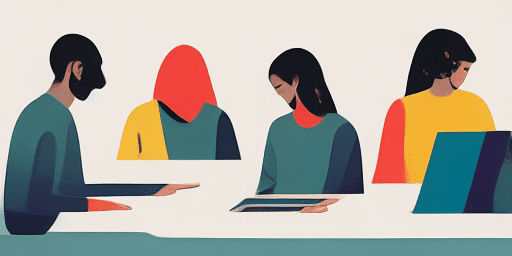
Si të zgjidhni problemet e mikrofonit
Hapat e thjeshtë për të rregulluar mikrofonin tuaj
Zgjidhni pajisjen ose aplikacionin tuaj
Zgjidhni pajisjen ose aplikacionin me të cilin po hasni probleme me mikrofonin nga lista jonë e udhëzuesve.
Aplikoni zgjidhjet e dhëna
Përdorni udhëzuesin tonë të detajuar për të aplikuar rregullime dhe për ta bërë mikrofonin tuaj të funksionojë siç duhet.
Konfirmoni që mikrofoni juaj po funksionon
Pas zgjidhjes së problemeve, kryeni një test të shpejtë për të verifikuar që problemet e mikrofonit tuaj janë zgjidhur.
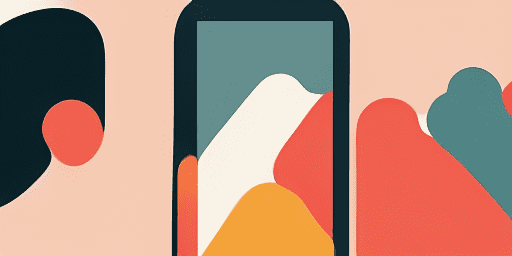
Përmbledhje e veçorive
Zgjidhja hap pas hapi e problemeve
Lundroni me lehtësi problemet e mikrofonit duke përdorur udhëzuesit tanë të drejtpërdrejtë, hap pas hapi.
Mbulim gjithëpërfshirës i pajisjes dhe aplikacionit
Pavarësisht nëse jeni një lojtar, një punonjës në distancë ose thjesht duke biseduar me miqtë, ne kemi zgjidhje për të gjitha llojet e pajisjeve dhe aplikacioneve.
Rregullime aktuale dhe të besueshme
Zgjidhjet tona përditësohen rregullisht për të siguruar besueshmëri me përditësimet më të fundit të OS dhe versionet e aplikacioneve.
Udhëzim absolutisht falas
Qasuni në të gjithë përmbajtjen tonë për zgjidhjen e problemeve të mikrofonit pa ndonjë kosto ose nevojë për t'u regjistruar.
Pyetjet e bëra më shpesh
Cilat pajisje dhe aplikacione përfshihen në udhëzues?
Zgjidhja jonë e problemeve shtrihet në pajisje dhe aplikacione të ndryshme, duke përfshirë telefonat inteligjentë, tabletët, kompjuterët dhe aplikacionet e njohura të mesazheve dhe konferencave video.
A ka ndonjë kosto që lidhet me përdorimin e këtyre udhëzuesve?
Udhëzuesit tanë janë të lirë për t'u përdorur. Ne besojmë në ofrimin e zgjidhjeve të arritshme për të gjithë.
Sa të përditësuar janë udhëzuesit për zgjidhjen e problemeve?
Ne përditësojmë vazhdimisht udhëzuesit tanë për të pasqyruar zgjidhjet më të fundit për problemet e reja dhe të vazhdueshme të mikrofonit.